
O sistema operacional Windows contém uma infinidade de recursos ocultos que podem melhorar substancialmente a experiência do computador, fornecendo ferramentas e atalhos essenciais dos quais você talvez não tenha conhecimento. Compreender os cantos e recantos do seu sistema operacional pode ajudá-lo a economizar tempo no mundo acelerado de hoje. Apesar de ser um dos sistemas operacionais mais populares do mundo, o Windows ainda tem muito potencial inexplorado. Essas sugestões, que variam de atalhos de teclado a utilitários do sistema, podem ajudá-lo a aproveitar ao máximo sua experiência com o Windows.
Esses sete recursos ocultos do Windows melhorarão muito a experiência do usuário, seja para acelerar o computador, personalizar a área de trabalho ou simplificar a vida.
Para melhorar sua experiência de computação, use o subsistema Android e seis recursos ocultos adicionais do Windows.
1) Atalho de teclado da barra de tarefas
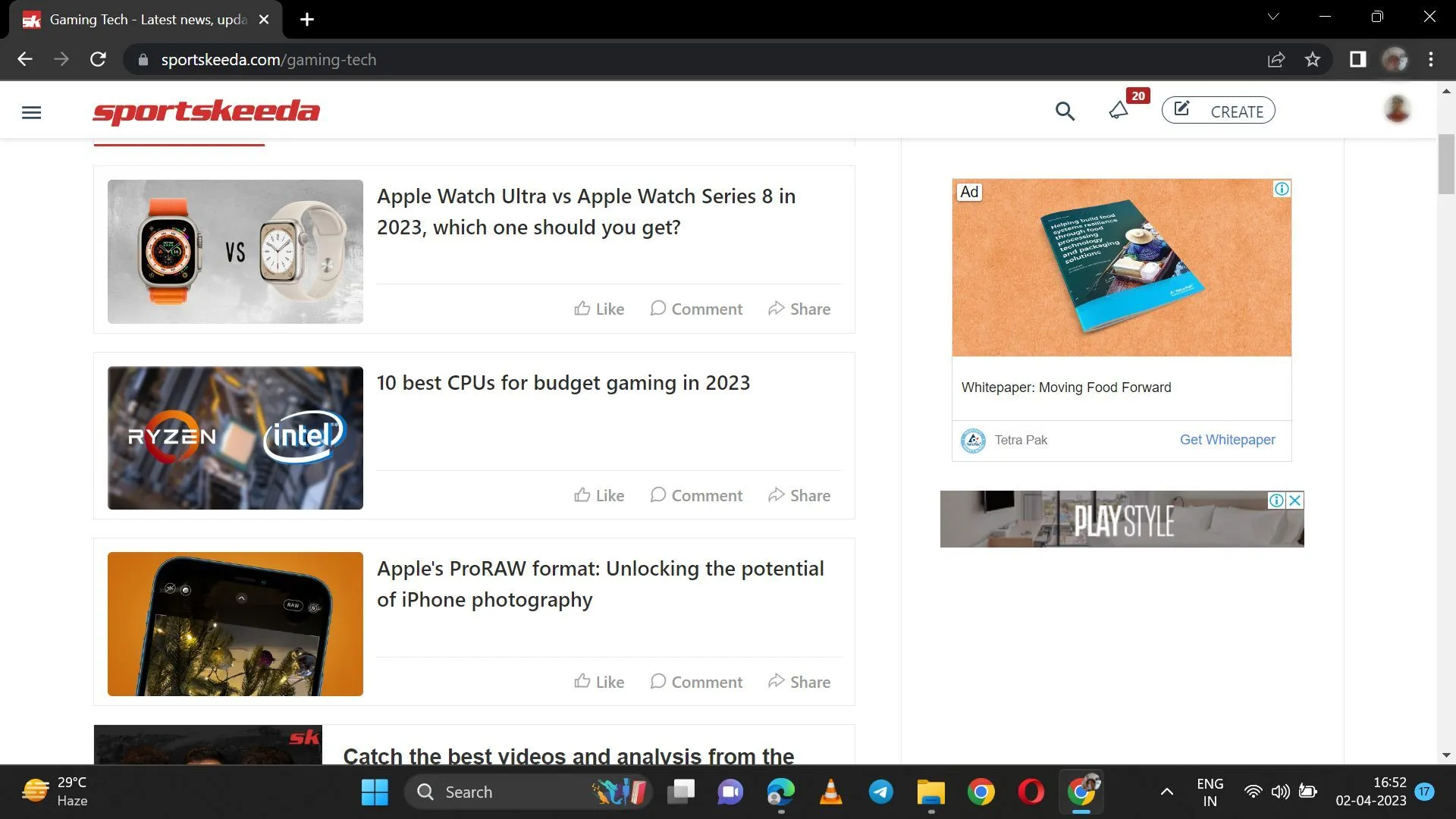
Os atalhos de teclado da barra de tarefas do Windows são recursos despercebidos do Windows que podem aumentar sua produtividade e acelerar seu fluxo de trabalho. Para interagir com a barra de tarefas, use os atalhos de teclado listados abaixo:
- Windows + T: Isso selecionará o primeiro aplicativo na barra de ferramentas. Você pode usar as teclas de seta para navegar entre outros aplicativos.
- Windows + número: Isso abrirá o aplicativo correspondente ao número na barra de tarefas (por exemplo, Win + 1 abrirá o primeiro aplicativo).
- Windows + Ctrl + número: Isso abrirá uma nova instância do aplicativo correspondente ao número na barra de tarefas.
- Shift + clique em um aplicativo: Isso abrirá uma nova instância do aplicativo
- Ctrl + clique em um aplicativo: isso alternará entre as janelas abertas desse aplicativo.
2) Bloqueio dinâmico
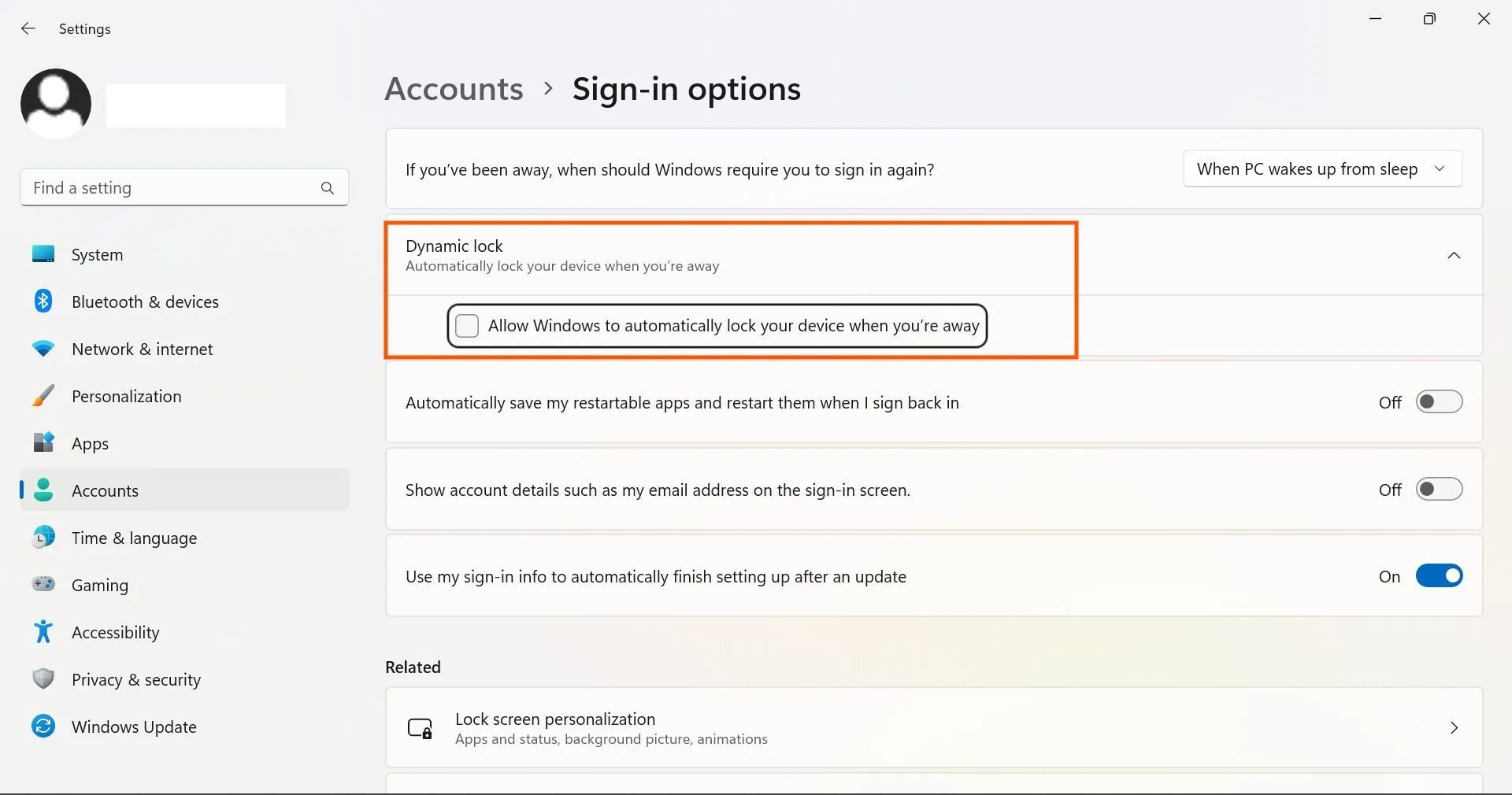
O recurso Windows Dynamic Lock é um recurso de segurança que bloqueia automaticamente o computador quando você sai dele. Esse recurso detecta quando você não está mais perto do computador e bloqueia a tela imediatamente para proteger seus dados.
Para ativar a função de bloqueio dinâmico, siga estas etapas:
- Emparelhe seu computador com um dispositivo Bluetooth, como seu telefone.
- Uma vez emparelhado, vá para Configurações > Contas > Opções de login.
- Ative a opção “Bloqueio dinâmico”.
Enquanto seu smartphone estiver conectado ao seu laptop, ele permanecerá desbloqueado. À medida que você se afasta e seu dispositivo Bluetooth perde o alcance, o Windows bloqueia automaticamente o computador. Se você costuma deixar seu computador sem vigilância e deseja proteger seus dados contra acesso ilegal, essa função oculta do Windows pode ser útil.
3) Aba Emojis
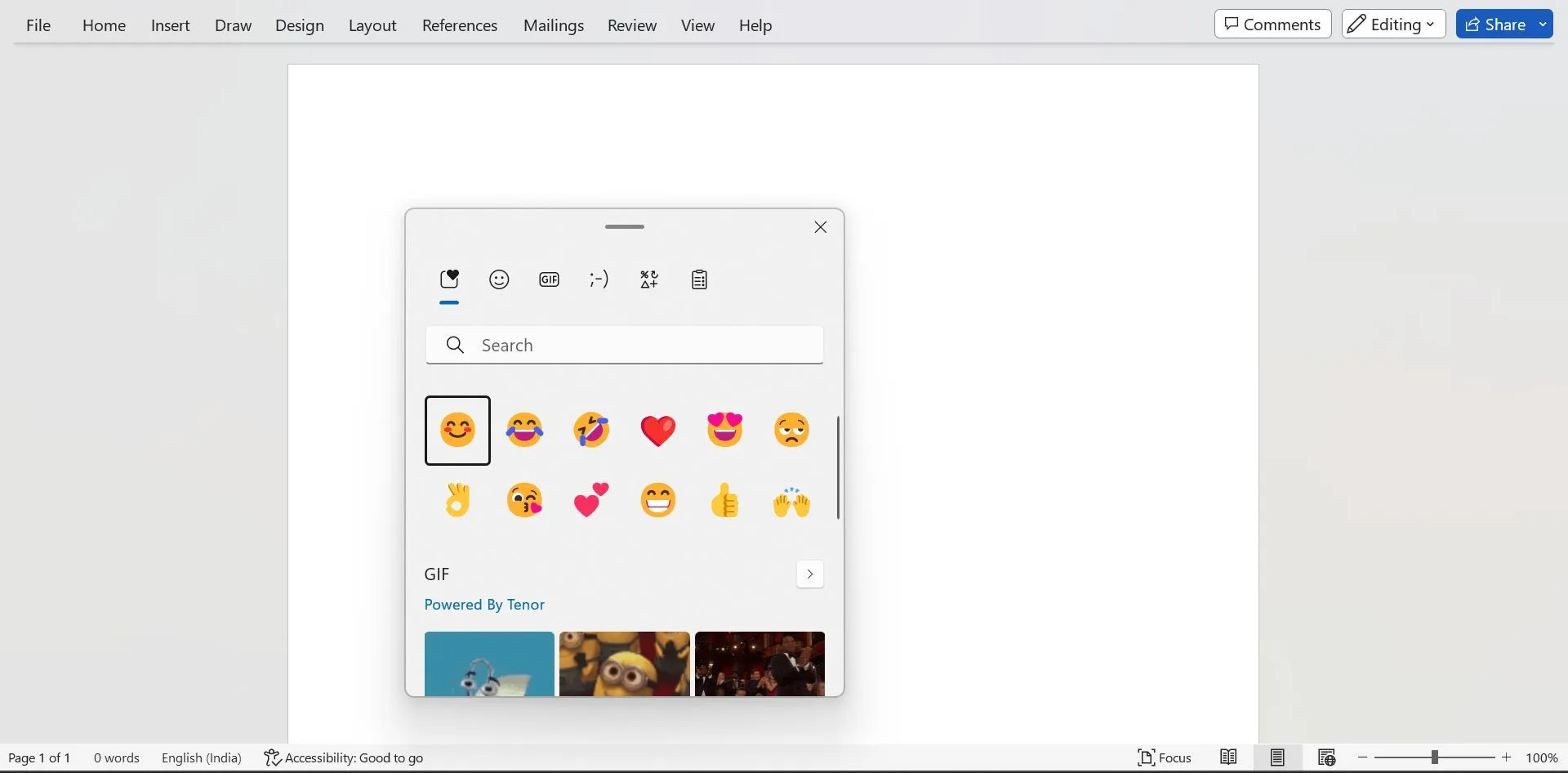
A guia Emojis é um dos muitos recursos ocultos do Windows que podem melhorar sua experiência com o sistema operacional. Para tornar a guia Emojis visível, pressione Windows + ponto (.) Na tela, a guia emoji será exibida.
Na página Emojis, você pode selecionar emojis e gifs modernos baseados em texto para inserir em um campo de texto ou documento. Esta ferramenta é útil para expressar emoções ou adicionar componentes visuais ao seu texto.
4) Histórico da área de transferência
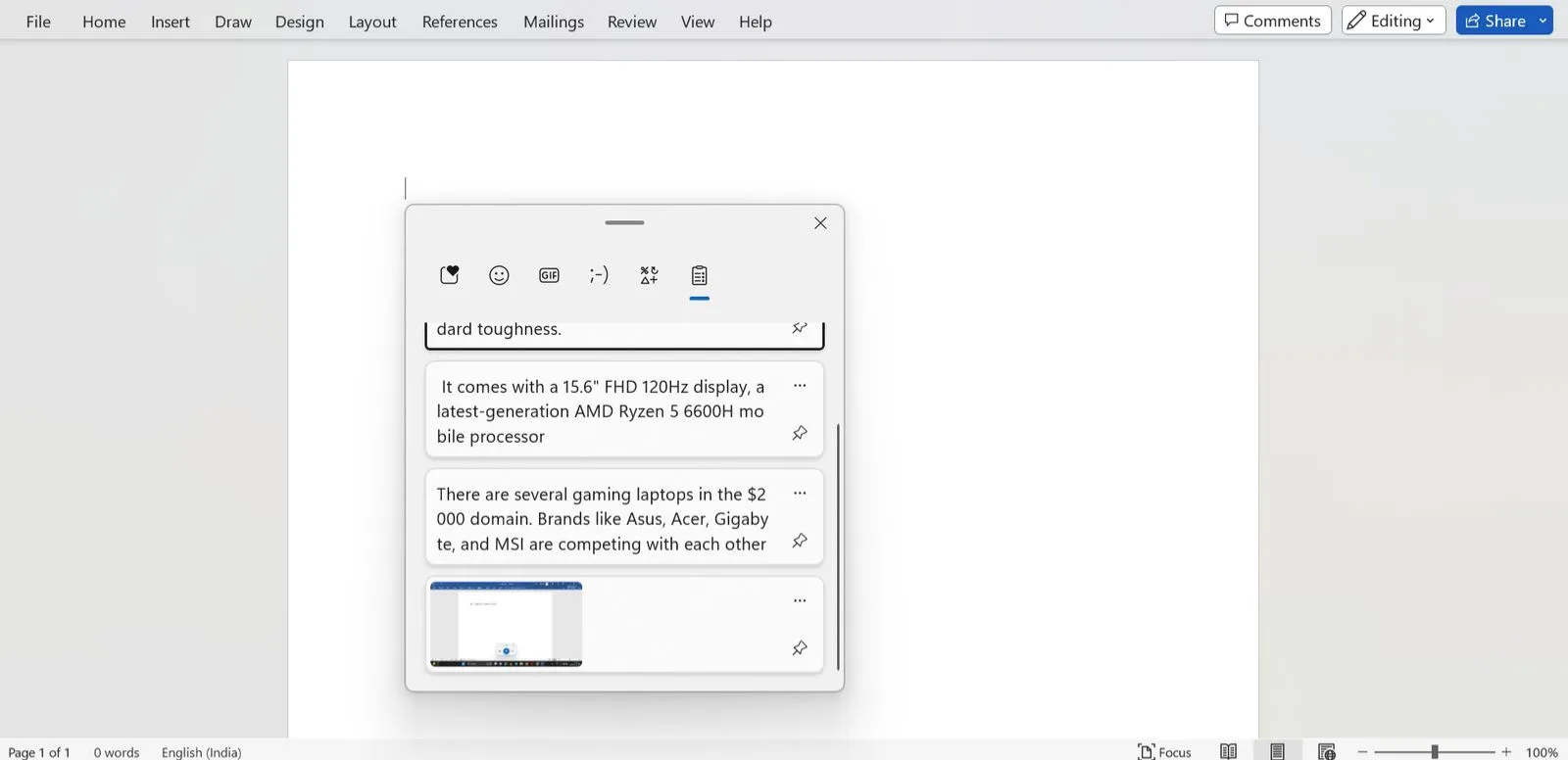
Uma das inúmeras ferramentas ocultas do Windows que podem ajudá-lo a gerenciar suas atividades de copiar e colar é o histórico da área de transferência. Para usar o recurso de área de transferência, você deve primeiro:
- Vá para Configurações > Sistema > Área de transferência
- Ative o “Histórico da área de transferência”.
Agora você pode copiar vários textos pressionando Ctrl + C várias vezes. Em seguida, pressione Windows + V para acessar o histórico da área de transferência. Você pode ver uma lista de todo o texto copiado e capturas de tela atuais aqui e escolher qual postar.
5) Digitação por voz inteligente
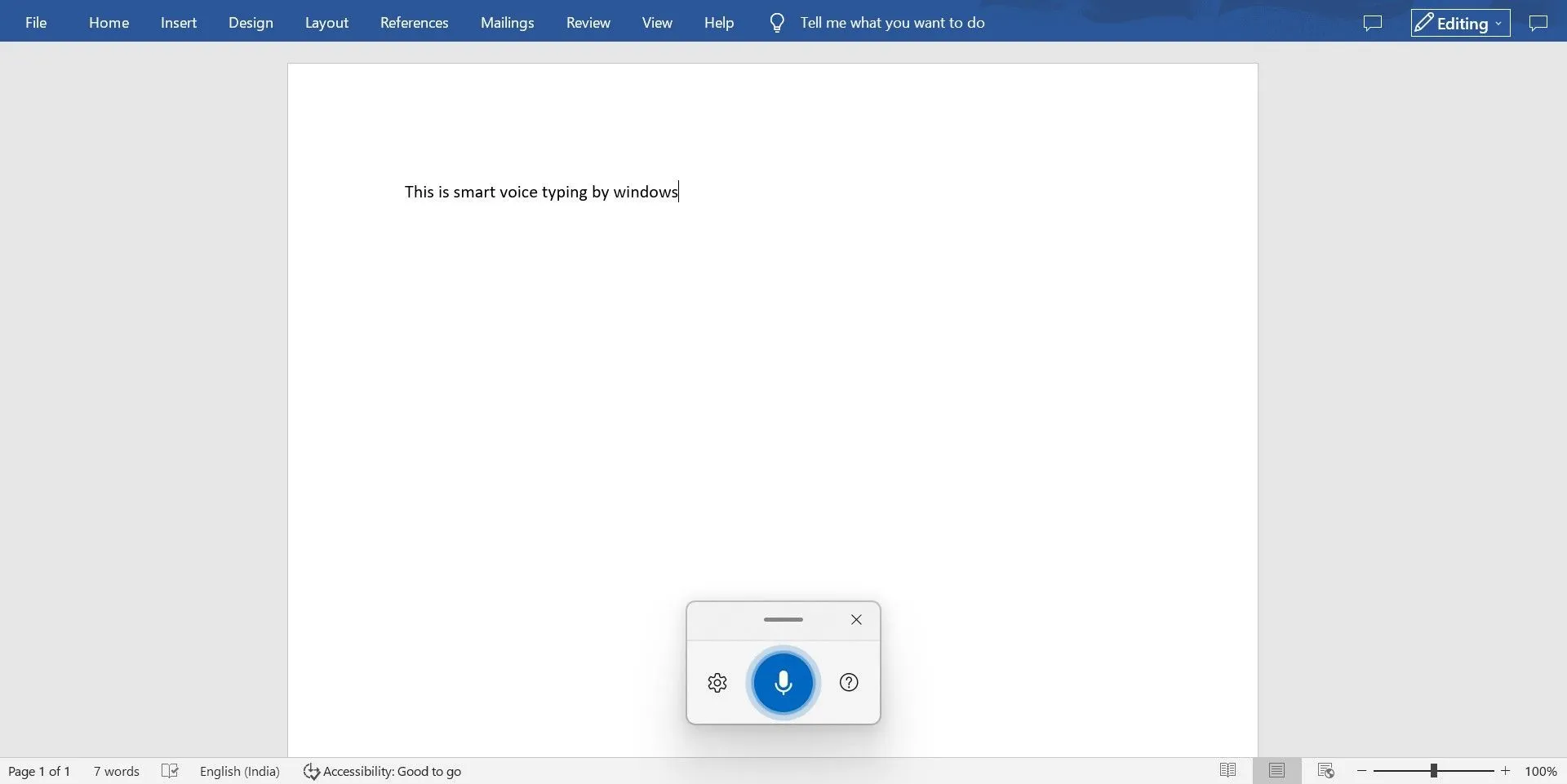
Este é um daqueles recursos secretos do Windows que muda completamente a maneira como você digita. Essa função permite ditar texto usando a voz, o que é ideal para quem não gosta ou tem dificuldade de digitar. Para usar a digitação por voz inteligente, você deve primeiro iniciar qualquer site ou programa de digitação online. Em seguida, pressione Windows + H para abrir a barra de ferramentas de ditado e começar a falar.
O Windows transformará sua fala em texto, que será digitado em tempo real. Comandos de voz também estão disponíveis para atividades como formatação de texto e pontuação.
6) Subsistema do Windows para Android

A execução de aplicativos e jogos Android em um PC com Windows costumava exigir a navegação de software complicado de terceiros, como BlueStacks, LDPlayer ou NoxPlayer. A Microsoft e a Amazon colaboraram para trazer aplicativos Android para o Windows 11, o sistema operacional lançado recentemente. Os usuários agora podem rodar facilmente seus aplicativos móveis favoritos em seus computadores graças a esta nova inclusão, um recurso oculto do Windows.
Atualmente, a Amazon Appstore contém cerca de 1.000 aplicativos Android. Os usuários podem carregar qualquer programa Android baixando o software “Windows Subsystem for Android” da Microsoft Store.
7) Tremor da janela da barra de título
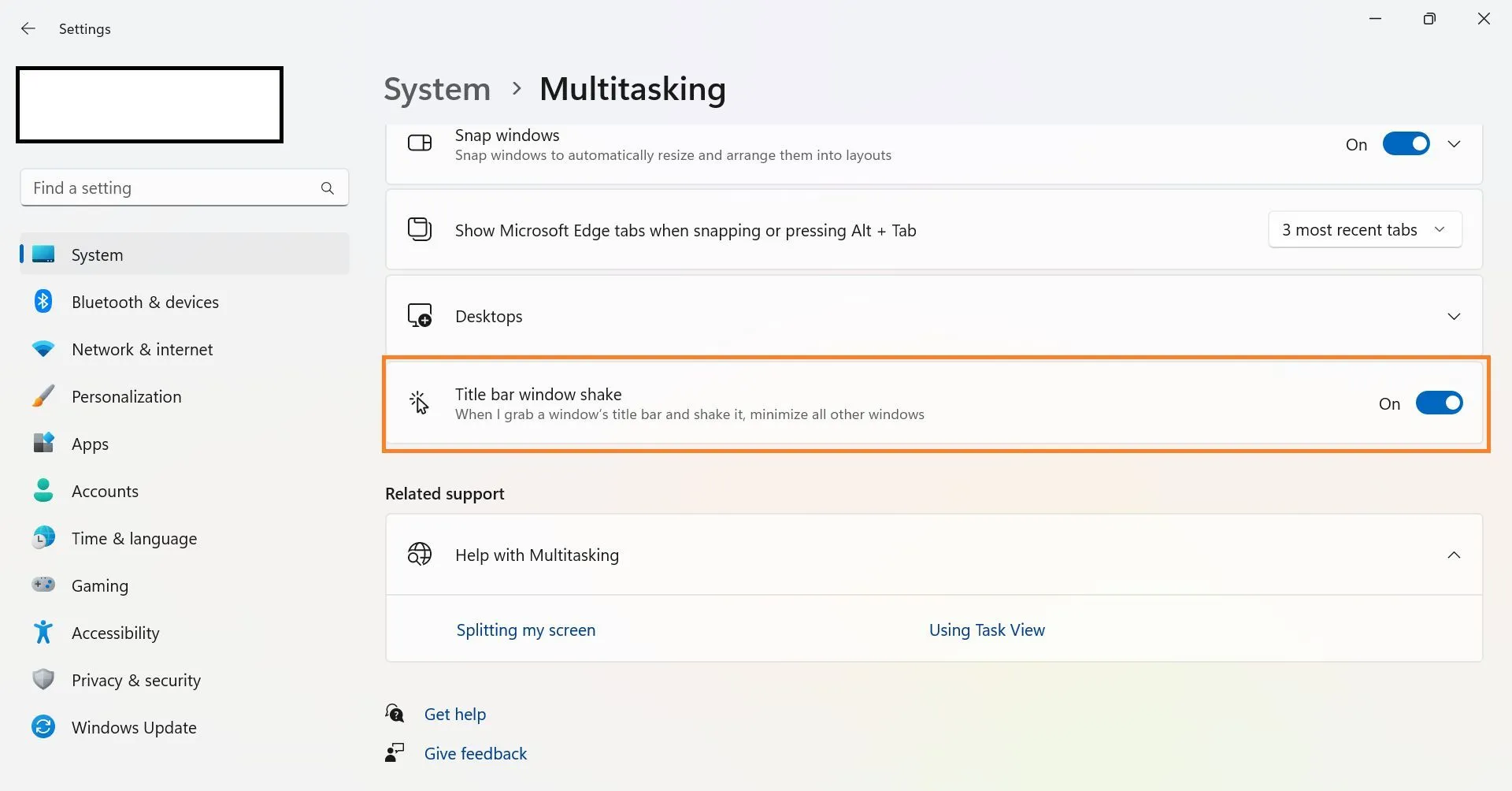
Um dos recursos ocultos do Windows que o ajudará a aumentar sua produtividade é a “Janela da barra de título tremendo”. Se você estiver trabalhando com várias janelas, esta ferramenta útil permite minimizar todas as janelas abertas em seu PC, exceto a que você está usando no momento. Para começar, você deve ativar o recurso executando as seguintes etapas:
- Vá para Configurações > Multitarefa
- Ative a opção “Vibração da janela da barra de título”.
Para usar esta função, basta agitar a barra de título da janela ativa. Todas as outras janelas abertas serão minimizadas automaticamente.
O Windows é um sistema operacional rico em recursos que inclui várias funções ocultas que melhoram a experiência do computador. Os sete recursos secretos do Windows mencionados neste artigo são apenas uma fração das muitas opções disponíveis.




Deixe um comentário ▼